Bagaimana Anda membungkus teks di sekitar Gambar di Google Documents
Jika Anda ingin membungkus teks di sekitar gambar di Google Documents(wrap text around an image in Google Docs) seperti yang Anda lihat di koran, maka tutorial ini akan membantu Anda. Ini berguna ketika Anda perlu menyesuaikan dokumen yang memiliki gambar sederhana dan paragraf teks yang besar. Untuk informasi Anda, Anda tidak perlu menginstal add-on atau menggunakan layanan pihak ketiga.
Google Documents(Google Docs) adalah alternatif kaya fitur untuk Microsoft Word , dan memungkinkan Anda melakukan hampir semua yang mungkin dilakukan di aplikasi desktop. Jika Anda membuat dokumen, dan Anda perlu menambahkan beberapa gambar, ada beberapa cara untuk melakukannya. Dimungkinkan untuk menampilkan gambar di sisi kiri atau kanan alih-alih di tengah halaman. Namun, ada trik lain yang bisa Anda gunakan untuk menampilkan teks di sekitar gambar. Itu terlihat berbeda, mewah, dan sesuatu seperti koran.
Sebelum memulai, Anda harus tahu bahwa ukuran gambar akan lebih kecil. Saat Anda membungkus teks di sekitar gambar, Anda mungkin tidak ingin menggunakan gambar resolusi besar dan teks berdampingan.
Bagaimana Anda membungkus teks di sekitar Gambar di Google Documents(Google Docs)
Untuk membungkus teks di sekitar gambar di Google Documents(Google Docs) , ikuti langkah-langkah ini-
- Buat dokumen di Google Documents
- Sisipkan gambar
- Pilih opsi Bungkus teks
- Ubah ukuran gambar
- Tetapkan margin.
Untuk memulai, Anda harus membuka Google Documents(Google Docs) dan membuat dokumen baru. Jika Anda sudah memiliki file, Anda perlu membukanya dengan Google Documents(Google Docs) . Sekarang, Anda dapat memasukkan gambar ke dalam file Anda. Untuk itu, pilih lokasi di dokumen Anda di mana Anda ingin menambahkan gambar dan pergi ke opsi Insert > ImageSetelah itu, Anda harus memilih sumber dari mana Anda ingin mengambil gambar.
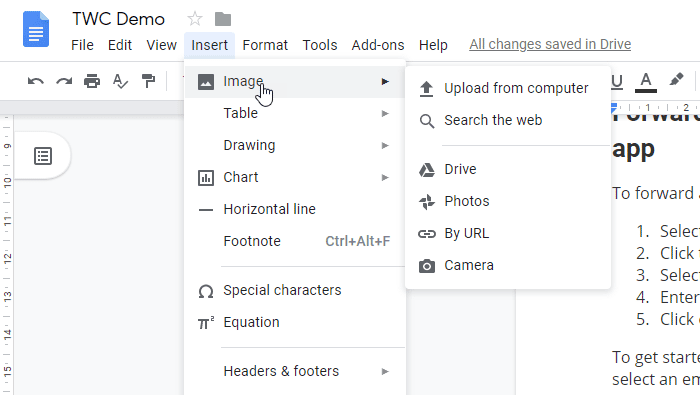
Setelah memilih dan memasukkan gambar, klik di atasnya. Anda akan melihat batas biru di sekitar gambar. Jika demikian, klik opsi sembulan kedua yang bertuliskan Bungkus teks(Wrap text) .
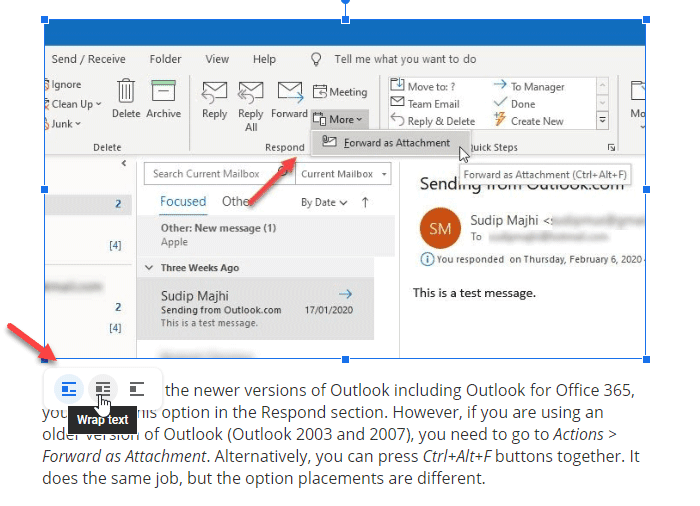
Sekarang Anda perlu memilih dan menahan gambar dan memindahkan di mana Anda ingin meletakkannya. Anda dapat menampilkannya di awal atau tengah paragraf, atau di mana pun. Setelah itu, ubah ukuran gambar sesuai dengan kebutuhan dan tampilan dokumen Anda. Arahkan mouse Anda ke sudut setelah memilih gambar dan gunakan ikon panah dua arah untuk menyelesaikannya.
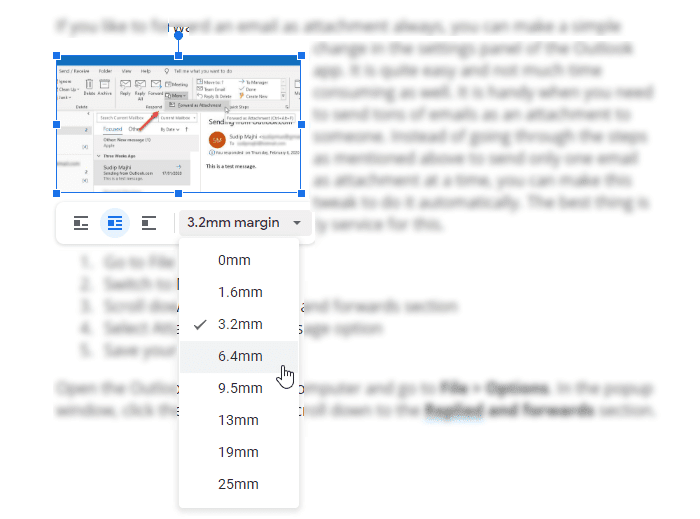
Sekarang Anda perlu mengatur margin agar teks dan gambar terlihat terpisah. Untuk itu, klik pada gambar, perluas menu tarik-turun margin, dan pilih margin sesuai kebutuhan Anda.
Itu dia! Semoga panduan ini akan membantu Anda.
Baca selanjutnya: (Read next:) Cara membungkus Teks di sekitar Gambar & Gambar di Microsoft Word.
Related posts
Cara memutar teks dalam aplikasi web Google Sheets
Cara membuat Drop Cap di Google Docs dalam beberapa menit
Fix Google Docs Spellcheck tidak berfungsi dengan baik
Cara Menyisipkan Text Box di Google Docs
Cara membuat Google Slides loop tanpa penerbitan
Cara mengedit PDF di Google Docs di web
Add-on Google Docs terbaik untuk penulis freelance
Cara menggandakan ruang di Google Docs
Cara Membuat Org Chart di Google Docs
Cara Menambahkan Caption ke Images di Google Docs
Cara Layer dan Grup Images di Google Docs
Cara Menambahkan Page Numbers di Google Docs
Best Invoice Templates untuk Google Docs untuk Freelancers, Small Business
Google Docs Keyboard Shortcuts untuk Windows 10 PC
Cara mengunduh dan menyimpan gambar dari Google Docs
Templat Resume Terbaik untuk Google Docs untuk Membuat CV Profesional
Cara Menggunakan Header, Footer, dan Footnote di Google Docs
A browser error telah terjadi pesan - Google Docs pada Chrome
Cara Membuat Hanging Indent di Microsoft Word and Google Docs
Cara Membandingkan Dua Dokumen di Google Docs
